Juhend Skype'i keelamiseks käivitamisel Windows 10-s
Varia / / August 05, 2021
Selles õpetuses näitame teile, kuidas Skype'i Windows 10 arvutis käivitamisel keelata. On üsna palju rakendusi, mis käivitamisel käivituvad automaatselt. Kuigi mõned on vajalikud teie süsteemi nõuetekohaseks toimimiseks, ei saa seda öelda mõne muu kohta. Ja Skype näib kuuluvat viimasesse kategooriasse. Kui teil on see videokõnede rakendus installitud, laadib rakendus kohe pärast arvuti käivitamist kõik oma teenused ja programmid. See võtab asjatult üsna palju ressursse ja võib seetõttu käivitamisel teie arvutit aeglustada.
Ja näib, et see häirib paljusid kasutajaid, kuna tundub, et nad ei leia võimalust rakenduse käivitamisel keelata. Isegi Microsofti foorumnäib selle probleemiga silmitsi olevat üle 300 kasutaja. Parim variant, mida Microsoft oleks võinud teha, on lasta kasutajatel valida, kas nad soovivad selle programmi käivitamise ajal käivitada. Õnneks on olemas mõned meetodid, mille abil saaksite nimetatud asja saavutada. Ja selles juhendis keskendume just sellele. Nii et ilma pikema jututa on siin üksikasjalik juhend Skype'i keelamiseks Windows 10 arvutis käivitamisel.

Sisukord
-
1 Kuidas keelata Skype käivitamisel Windows 10-s
- 1.1 1. meetod: logige Skype'ist välja
- 1.2 2. meetod: keelake Skype Toggle'i automaatne käivitamine
- 1.3 3. meetod: Windowsi käivitamisvõimaluse kaudu
- 1.4 4. meetod: tegumihalduri kasutamine
- 1.5 5. meetod: keelake Skype käivitamisel registriredaktori kaudu
Kuidas keelata Skype käivitamisel Windows 10-s
Selles õpetuses tuuakse välja viis erinevat meetodit eelnimetatud ülesande saavutamiseks. Kaks esimest meetodit sai otse läbi viia Skype'i rakendusest. Kolmas kasutab süsteemi seadeid, millele järgneb Task Manageri meetod. Viies ja viimane meetod keskendub registriredaktori failidele. Enamikul juhtudel võite edu saavutada kohe pärast esimest meetodit. Kui seda ei juhtu, peaksite proovima teisi meetodeid Skype'i keelamiseks Windows 10 käivitamisel. Järgige kaasa.
1. meetod: logige Skype'ist välja
See on kõige lihtsam väljalülitamine, mis ei vaja palju pingutusi. Kõik, mida peate tegema, on lihtsalt oma Skype'i kontolt välja logida. Järgmisel korral, kui teie arvuti käivitub, ei laadita Skype uuesti üles. Kuigi see võib tunduda veidi kummaline, pole seni, kuni see oma tööd tõhusalt teeb, midagi kurta. Selles märkuses on siin Skype'ist välja logimiseks vajalikud toimingud:
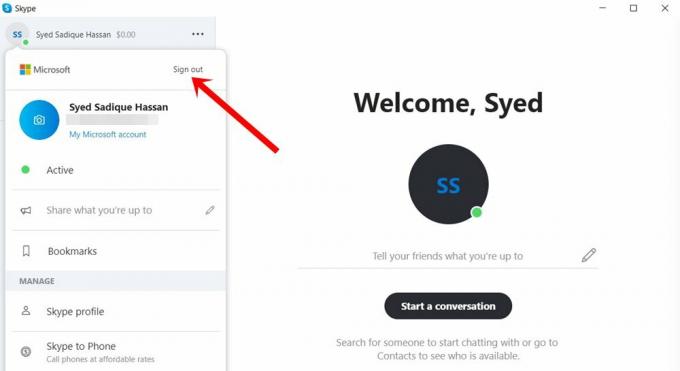
- Käivitage Skype arvutis.
- Seejärel klõpsake vasakus ülanurgas asuvat profiili.
- Klõpsake ilmuvas menüüs valikul Logi välja.
See on kõik. Järgmisest korrast ei alustata Skype'i käivitamisel. Kui teil siiski edu ei õnnestu saavutada, proovige järelejäänud nelja parandust.
2. meetod: keelake Skype Toggle'i automaatne käivitamine
Selle probleemi lahendamiseks võite proovida ka Skype'i automaatse käivitamise lüliti keelata. Pidage meeles, et kasutate Skype'i klassikalist versiooni, siis võib Windowsi käivitamisel selle valiku nimeks olla Start Skype. Kuid see on ainus erinevus, sammud on mõlema jaoks samad, nagu allpool mainitud:
- Käivitage Skype arvutis.
- Klõpsake ülevooluikoonil (kolm vertikaalset punkti) ja valige Seaded.
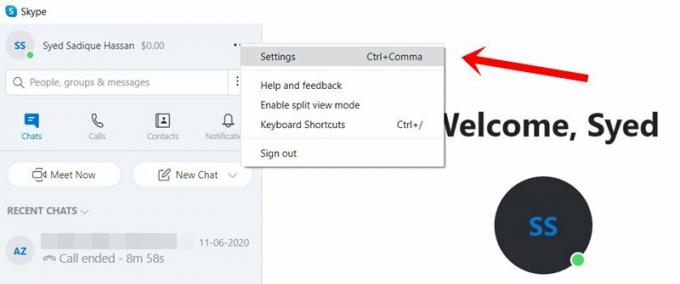
- Seejärel minge vasakult menüüribalt vahekaardile Üldine.

- Lõpuks keelake valik Automaatne Skype'i käivitamine (või Start Skype, kui ma Windowsi käivitan). Seejärel keelab see Skype'i käivitamisel ka teie Windows 10 arvutis.
3. meetod: Windowsi käivitamisvõimaluse kaudu
Selle ülesande täitmiseks võite kasutada ka Windowsi käivitusvalikut, mis asub Windows 10 seadete lehel.
- Minge Windowsi seadete lehele. Selleks võite kasutada Windows + I kiirklahvide kombinatsioone.
- Minge jaotisse Rakendused ja valige vasakpoolsest menüüribalt käsk Startup.
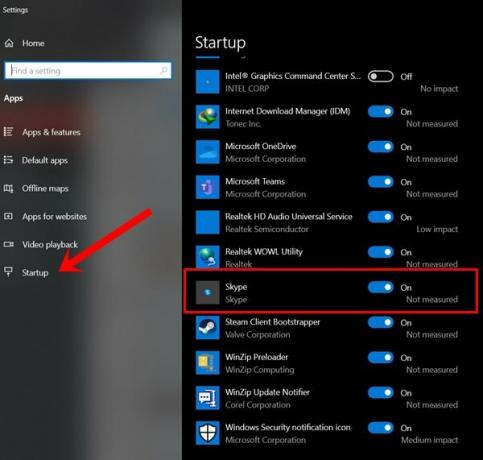
- Keelake Skype'i kõrval olev lüliti ja see peaks omakorda keelama Skype'i ka Windows 10 käivitamisel.
4. meetod: tegumihalduri kasutamine
Tegumihalduril on ka jaotis, kus on loetletud kõik rakendused, mis teie arvuti käivitamisel käivitatakse. Skype'i keelamiseks võiksime seda funktsiooni kasutada järgmiselt:
- Task Manageri käivitamiseks kasutage kiirklahve Ctrl + Shift + Esc. Samuti võite teha sama, kui paremklõpsate Windowsi ikoonil ja valige see suvand.
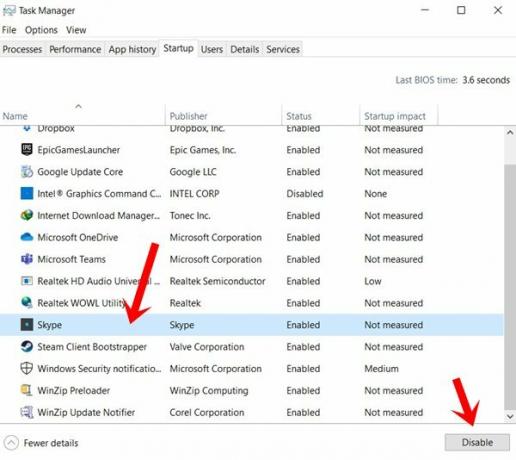
- Seejärel minge vahekaardile Startup ja valige loendist Skype.
- Lõpuks klõpsake nuppu Keela ja Skype ei käivitu enam Windows 10 käivitamisel.
5. meetod: keelake Skype käivitamisel registriredaktori kaudu
Kui ükski variant ei suutnud anda viljakaid tulemusi, peate võib-olla minema registriredaktori marsruudi. Selles jaotises kustutame redaktori abil Skype'i käivitusfaili. Järgige allolevaid samme väga hoolikalt:
- Dialoogiboksi Käivita käivitamiseks kasutage Windows + R kiirklahvide kombinatsiooni.
- Sisestage regedit ja vajutage sisestusklahvi. See käivitab registriredaktori.
- Nüüd kopeerige redaktori aadressiribale allolev asukoht:
HKEY_CURRENT_USER \ Tarkvara \ Microsoft \ Windows \ CurrentVersion \ Run
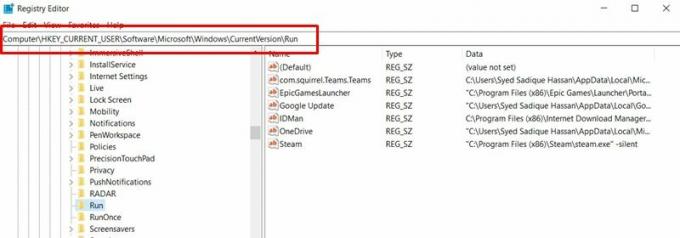
- Otsige üles Skype'i registrifail, paremklõpsake sellel ja valige Kustuta. Kui see on tehtud, taaskäivitage arvuti ja probleem on nüüd lahendatud.
Sellega lõpetame juhendi Skype'i keelamiseks käivitamisel oma Windows 10 arvutis. Oleme sama meetodi jaoks jaganud viis erinevat meetodit, millest igaüks peaks andma soovitud tulemused. Andke meile kommentaarides teada, millisel meetodil õnnestus probleem lahendada. Ümardan, siin on mõned iPhone'i näpunäited ja nipid, Arvuti näpunäited ja nipidja Androidi näpunäited ja nipp et peaksite ka üle vaatama.



